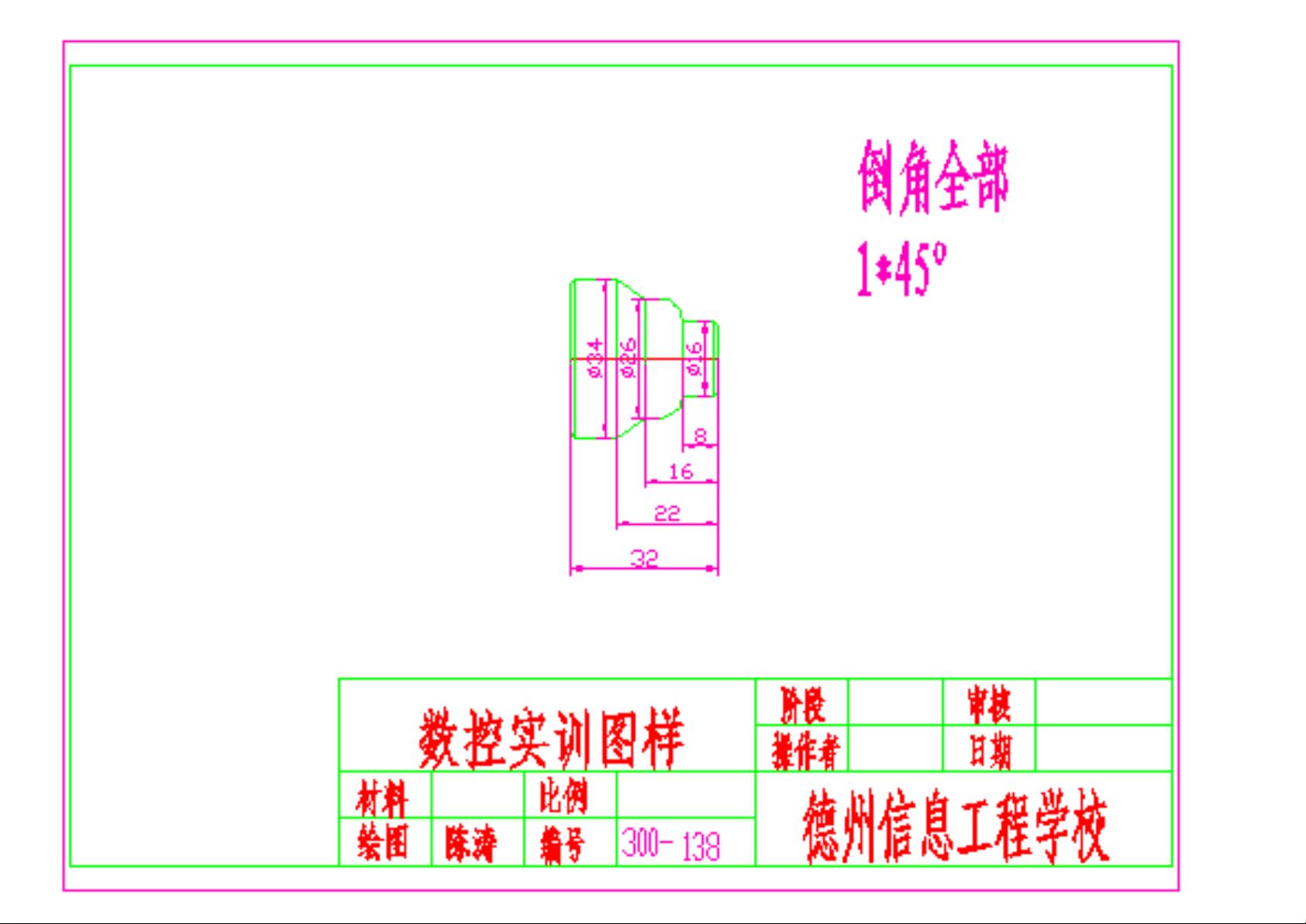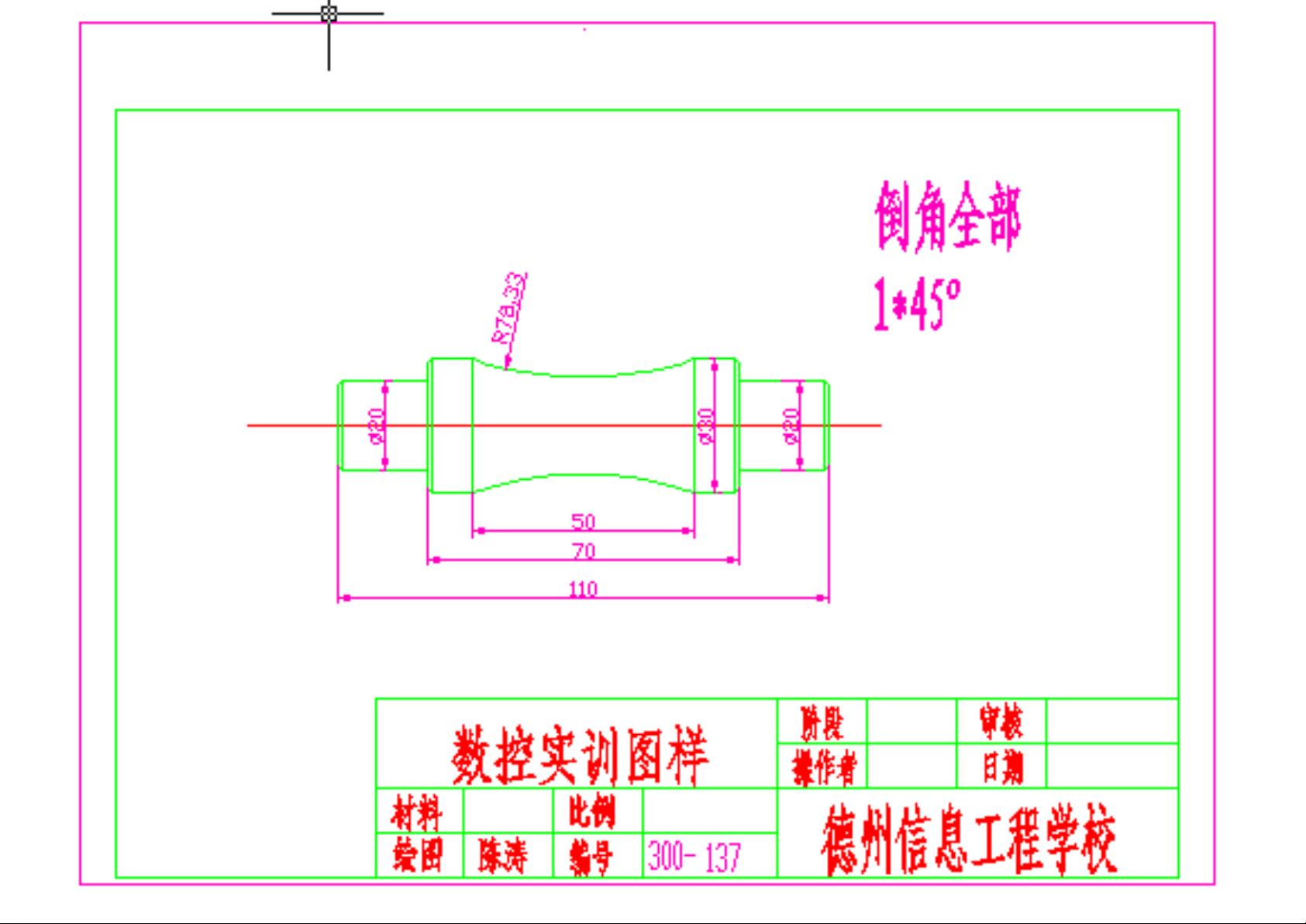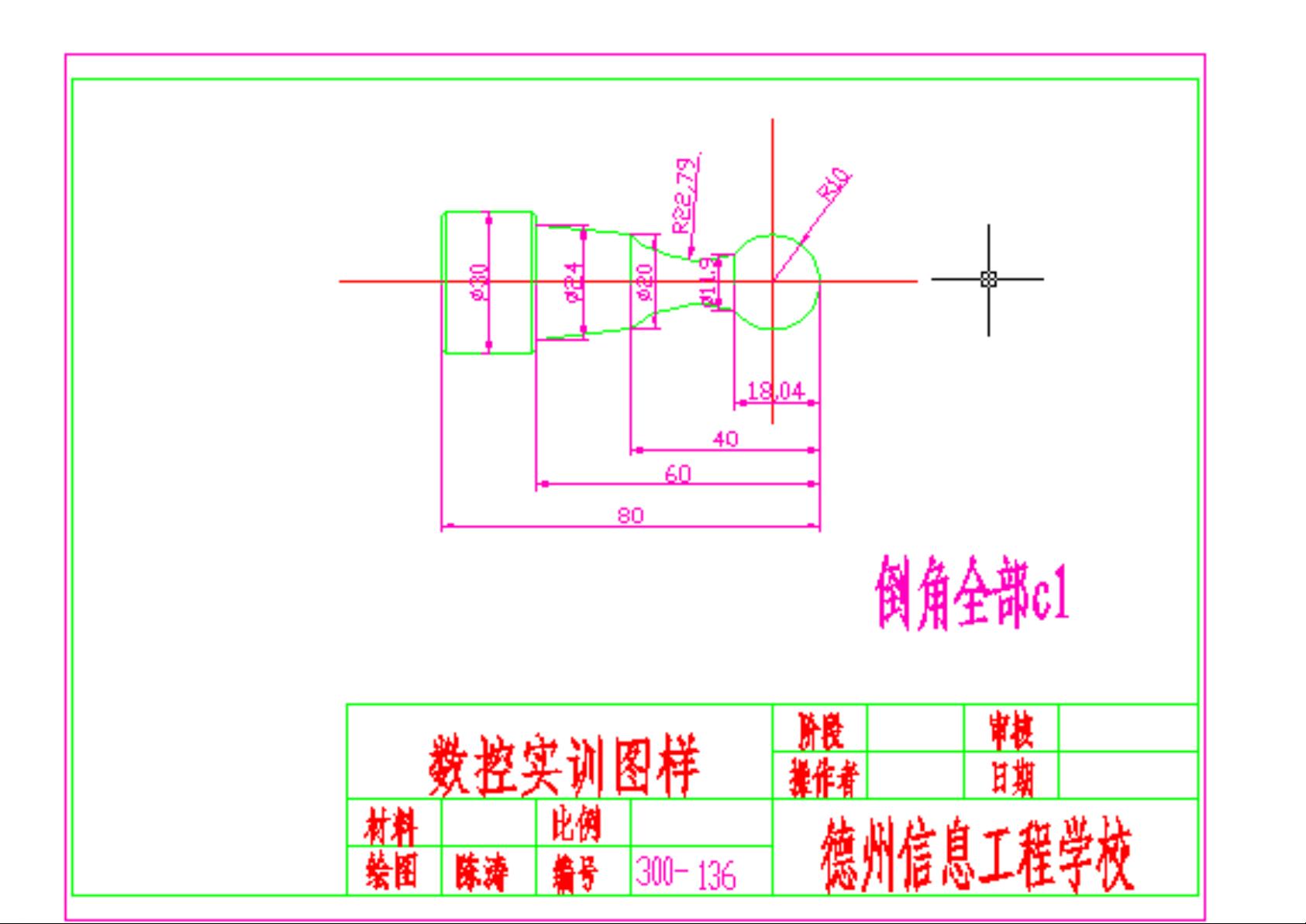从给定的信息来看,这份文档实际上提供了一系列关于如何高效利用Microsoft Excel XP的技巧与方法,尤其是在数据输入方面。虽然标题和描述中提到的是“数控实训图样精品资料”,但是实际内容涉及的是Excel XP的使用技巧。下面将详细介绍文档中提及的各项知识点。
### 快速输入大量含小数点的数字
在Excel XP中,当需要输入大量的带有小数位的数字时,可以利用其小数点自动定位功能来提高效率。此功能允许用户设置一个默认的小数位数,之后所有的数字输入都将按照设定的小数位数自动添加小数点。这避免了手动输入每个小数点的繁琐过程,显著提升了工作效率。操作步骤如下:
1. 打开Excel XP。
2. 依次点击“工具” > “选项” > “编辑”标签页。
3. 在出现的对话框中勾选“自动设置小数点”选项,并在“位数”框中输入所需的小数位数。
4. 输入数字后,Excel会自动在适当的位置添加小数点。
### 快速录入文本文件中的内容
对于已有的文本文件数据,可以直接将其导入Excel XP中,避免了手动重新输入或复制粘贴的过程。操作步骤如下:
1. 打开Excel XP。
2. 依次点击“数据” > “获取外部数据” > “导入文本文件”。
3. 浏览并选择要导入的文本文件,点击“导入”。
4. 按照文本导入向导的指引完成数据格式设置。
### 快速输入大量相同数据
在多个单元格中批量输入相同数据时,可以通过以下方法快速实现:
1. 选中所有需要填充数据的单元格。
2. 输入所需数据。
3. 按住Ctrl键的同时按Enter键,即可在所有选中的单元格中填充相同的值。
### 快速进行中英文输入法切换
在处理包含数字和文字信息的工作表时,频繁切换输入法可能会带来不便。Excel XP提供了自动化切换输入法的功能:
1. 选中需要输入中文的单元格区域,并设置相应的中文输入法。
2. 打开“有效数据”对话框,选择“IME模式”标签页,并设置为“打开”状态。
3. 对于需要输入数字的单元格区域,同样打开“有效数据”对话框,并在“IME模式”中选择“关闭”状态。
4. 完成设置后,Excel XP会在指定区域内自动切换中英文输入法。
### 快速删除工作表中空行
删除Excel XP工作表中的空行通常需要逐一查找并删除,效率低下。以下是一种更为高效的处理方法:
1. 在工作表中插入一新列X,并在该列中填入连续的整数。
2. 根据任一列对工作表进行排序,使所有空行集中在底部。
3. 删除空行中X列的数据,再次根据X列排序。
4. 最后删除X列。
### 快速对不同单元格中字号进行调整
当需要调整单元格中字号以适应固定的列宽时,可以通过以下步骤快速实现:
1. 新建或打开一个工作簿。
2. 选中需要调整字号的单元格区域。
3. 依次点击“格式” > “单元格” > “对齐”。
以上就是文档中提到的主要知识点,通过这些技巧的应用,能够极大地提升在Excel XP中的工作效率。